مشکل دانلود نشدن در اپل استور
رفع مشکل دانلود نشدن برنامه از اپ استور آیفون
دانلود نشدن برنامه از اپ استور : مقدمه
کمپانی اپل، اپ استور درست مثل گوگل پلی استور (Google Play Store) مرجع رسمی دانلود برنامه های سیستم عامل iOS است، بنابراین کاربران آیفون و آیپد های اپل باید اپلیکیشن ها و بازی های آی او اسی مورد نیازشان را از این مرجع دانلود کنند. متاسفانه بنا به دلایل مختلف ممکن است گاها اختلال و باگ هایی در عملکرد App Store به وجود دارد و پروسه دانلود برنامه از این مرجع با مشکل رو به رو شده و قابل انجام نباشد. باز نشدن اپ استور، عدم نمایش گزینه دانلود یا آپدیت، لود نشدن صفحه برنامه ها، کند بودن اپ استور، گیر کردن دانلود و غیره فقط برخی از مشکلاتی هستند که ممکن است شما با آن ها رو به رو شوید.
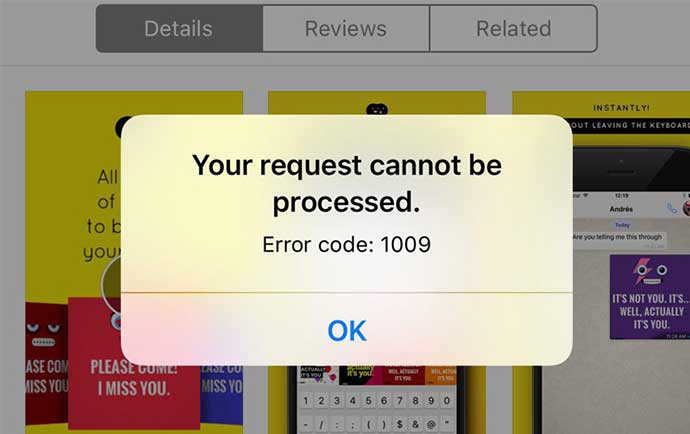
مجموع مشکلاتی که نام بردیم سبب میشوند که شما قادر به دانلود اپلیکیشن و بازی های مورد نظرتان از اپ استور نباشد، اما خوشبختانه این مشکل قابل رفع است. برای رفع مشکل دانلود نشدن برنامه از اپ استور باید قدم به قدم پیش بروید و ابتدا مواردی را بررسی نمایید که جزئی و سطحی هستند و به تدریج و با عدم رفع مشکل از طریق این موارد به انجام کارهای مهم تری بپردازید.

ما در این مقاله اختصاصی سعی میکنیم راه حل های رفع مشکل دانلود برنامه و اپلیکیشن از App Store را به طور قدم به قدم و از ساده ترین راه حل ها به موارد پیچیده تر برایتان ارائه کنیم. در انتها نیز قیمت محصولات اپل 1401 را آورده ایم. پس سعی کنید راه حل هایی که نام میبریم را مرحله به مرحله انجام داده و در صورت ناموفق بودن هر یک از آن ها از راه حل بعدی استفاده کنید. با ما همراه شوید.
- اطمینان از فعال بودن اینترنت
در قدم اول مطمئن شوید که شبکه اینترنت گوشی شما فعال است. شبکه اینترنت هم میتواند اینترنت سیم کارت و هم وای فای باشد. بنابراین با مراجعه به منوی تنظیمات آیفون از فعال بودن گزینه وای فای یا موبایل دیتا و وصل بودن به یک شبکه مناسب اطمینان حاصل کنید. بعد از اینکه مطمئن شدید اتصال اینترنت برقرار است، باید فعال بودن خود اتصال و شبکه نام برده شده را هم بررسی نمایید چون ممکن است دادهای مابین گوشی شما و شبکه اینترنتی که به آن وصل شدهاید رد و بدل نشد.
برای تست این موضوع کافیست مرورگر گوشی را اجرا کرده و هر عبارتی که دوست دارد را در گوگل سرچ کنید. اگر نتیجه جستجو نمایان شد، بنابراین اتصال اینترنت گوشی شما برقرار است اما اگر اینطور نشد مشکلی در رد و بدل داده های اینترنت وجود دارد. برای مثال ممکن است موقتا سرویس ارائه دهنده اینترنت شما متوقف شده باشد یا حجم بسته اینترنتی شما تمام شده باشد. بنابراین مراحل و موارد لازم برای راه اندازی مجدد اینترنت را انجام دهید تا بتوانید بدون مشکل در گوشی از اینترنت استفاده کنید.
- استفاده از ابزار تغییر IP
متاسفانه به دلیل تحریم های یکه علیه کشورمان اعمال شده در خیلی از مواقع با IP ایران امکان متصل شدن به اپ استور و استفاده از خدمات آن وجود ندارد، بنابراین کاربران ایرانی عملا در حالت عادی قادر به استفاده از اپ استور نخواهند بود و طبیعی است که با مشکل دانلود نشدن برنامه از اپ استور رو به رو شوند.
برای رفع مشکل میتوانید از یک ابزار تغییر IP استفاده کنید و تحریم های App Store را دور بزنید. بهتر است لوکیشن آی پی شما روی کشور آمریکا تنظیم باشد. بعد از فعالسازی ابزار تغییر IP مناسب حتما یک صفحه مرورگر باز کنید و عبارت MY IP را تایپ و جستجو کنید و روی یکی از لینک هایی که نمایان میشود کلیک داشته باشید تا لوکیشن جعلی شما مشخص شود.
بعد از اطمینان از درست کار کردن ابزار تغییر IP یک مرتبه کاملا اپ استور را ببندید و دوباره باز کنید. بری بستن کامل اپ استور کافیست به بخش “اپلیکیشن های اخیر” یا همان “Recent Apps” بروید و پس از پیدا کردن اپ استور از لیست برنامه های ابن قسمت، انگشت خود را روی آن قرار داده و به سمت بالا سوایپ کنید. بدین ترتیب برنامه به طور کامل بسته میشود. حالا دوباره آن را اجرا کرده و سعی در دانلود اپلیکیشن مورد نظرتان داشته باشید. به احتمال زیاد مشکل رفع خواهد شد و دانلود اپلیکیشن از مرجع مذکور بدون هیچ محدودیتی انجام میگیرد. اگر اینطور نشد از راه حل های بعدی کمک بگیرید.
- ریستارت آیفون
تجربه ثابت کرده که یک ریستارت ساده میتواند خیلی از مشکلات و باگ هایی که در عملکرد گوشی های موبایل به وجود میآیند را برطرف سازد. بنابراین بد نیست شما هم یک مرتبه آیفون خود را ریستارت کنید. بدین منظور کافیست دکمه پاور آن را نگه دارید و اسلایدری که نمایان میشود را به سمت راست بکشید تا گوشی خاموش شود. چند ثانیه منتظر بمانید و دوباره گوشی را با فشرده دکمه پاور روشن کنید. بعد از اینکه دستگاه کاملا بوت شد، ابزار تغییر IP را در آن فعال کنید و از فعال بودن شبکه اینترنت خود مطمئن شوید. سپس وارد App Store گردید و دانلود برنامه از این مرحله را تست نمایید.
انجام فورس ریستارت (Force Restart) هم میتواند به جای ریستارت معمولی در دستور کار قرار گیرد. این روش به ویژه زمانی کاربر دارد که آیفون شما کاملا فریز شده و هنگ کند و فشردن دکمه پاور و سایر دکمه های فیزیکی و حتی لمس آیتم های روی نمایشگر آن هیچ نتیجهای را در پیش نداشته باشد. فورس ریستارت آیفون ها با توجه به مدلشان به شیوه های مختلف قابل انجام خواهد بود. به عنوان مثال در آیفون 8 و نسخه های جدیدتر باید برای انجام این کار یک مرتبه دکمه افزایش صدا و یک مرتبه دکمه کاهش صدا را فشرده و سپس دکمه پاور را نگه دارید تا گوشی فورس ریستارت شود.
در آیفون های 7 و 7 پلاس انجام این کار با نگه داشتن همزمان دکمه های کاهش صدا و پاور انجام میشود و در آیفون های قدیمی تر اپل هم بدین منظور میبایست به طور همزمان دکمه های پاور و هوم را فشرده و نگه دارید تا لوگوی اپل نمایان گردد. بعد از اینکه آیفونتان فورس ریستارت شد، اجازه دهید دستگاه کاملا بوت شود و سپس آن را به یک شبکه اینترنت مناسب وصل کنید و یک ابزار تغییر IP را هم در آن اجرا نمایید. از فعال بودن شبکه اینترنت مطمئن شوید و سپس وارد اپ استور شده و سعی در دانلود برنامه مورد نظرتان داشته باشید. اگر مشکل رفع نشد از راه حل های بعدی استفاده کنید.
- آپدیت سیستم عامل iOS
آپدیت کردن یا به روز رسانی سیستم عامل iOS میتواند یکی دیگر از بهترین روش ها و راه حل هایی باشد که میتوان برای رفع مشکل دانلود نشدن برنامه از اپ استور از آن استفاده کرد. عموما وقتی iOS آپدیت میشود مجموعه باگ های متعددی در آن رفع خواهند شد و قابلیت های جدیدی هم در آن ارائه میشوند که تجربهای بهتر را برایتان به ارمغان میآورند. بنابراین نصب آپدیت های iOS موضوع مهمی است که باید به آن توجه ویژهای داشته باشید. برای بررسی و نصب آپدیت iOS ابتدا از متصل بودن آیفون خود به یک شبکه وای فای مناسب اطمینان حاصل کنید و همچنین مطمئن شوید آیفون شما حداقل 60 درصد شارژ باتری دارد.
حالا در آیفون خود به مسیر Settings > General > Software Update بروید. در صورتی که آپدیتی برای آیفون شما ارائه شده باشد که هنوز دانلود نصب نشده، یک دایره قرمز رنگ را در کنار گزینه Software Update مشاهده خواهید کرد. با انتخاب گزینه Download and Install میتوانید دستور دانلود و نصب شده آپدیت جدید سیستم عامل را صادر نمایید. چند دقیقا منتظر باشید تا پروسه دانلود و نصب انجام گیرد و گوشی با آپدیت جدید بوت شود. سپس ابزار تغییر IP را مجددا در آن فعال کرده و از عملکرد بدون مشکلش اطمینان حاصل کنید و بعد از آن وارد App Store شوید. به احتمال زیاد مشکلتان رفع میشود.
- حذف حافظه کش اپ استور
خیلی از کاربران مطلع نیستند که حافظه کش اپ استور قابل پاک سازی و حذف است، اما خوشبختانه انجام این کار ممکن بوده و در خیلی از مواقع میتواند باگ و مشکلاتی که در عملکردش به وجود میآیند را برطرف سازد. اما چطور میتوانید حافظه کش App Store را پاک کنیم؟ بدین منظور کافیست وارد برنامه مذکور شوید و روی یکی از آیکون های نوار زیرین صفحه 10 مرتبه پشت سرهم ضربه لمسی بزنید.
در این شرایط پیغامی مبنی بر حذف شدن کش App Store روی صفحه گوشی نمایان میشود. حالا اپ استور را کامل ببندید (از بخش Recent Apps حذف کنید). یک مرتبه آیفون خود را ریستارت کنید و بعد از بوت شدن آن، ابزار تغییر IP را در آن فعال نمایید و در نهایت دوباره وارد اپ استور شده و عملکردش را تست کنید. احتمالا مشکل و باگ های دانلود برنامه از این مرجع رفع میشود.
- ساین اوت و ساین این مجدد اپل آیدی
قطعا در آیفون شما هم یک اپل آیدی (Apple ID) اختصاصی فعال است. در برخی مواقع دیده شده که غیر فعالسازی اپل آیدی یا اصطلاحا ساین اوت (Sign Out) و فعال کردن دوباره آن یا اصطلاحا ساین این (Sign In) مشکلات و باگ های اپ استور و آیتیونز را رفع خواهد کرد. بنابراین بد نیست انجام این کار را هک به عنوان یکی دیگر از راه حل های رفع مشکل دانلود نشدن برنامه از اپ استور در دستور کار قرار دهید.
برای انجام این کار کافیست وارد بخش Settings گوشی شوید و گزینه iTunes & App Store را انتخاب کنید. سپس نام اپل آیدی خود در بالای صفحه را لمس کنید تا یک پنجره پاپ آپ نمایش داده شود. در این پنجره گزینه Sign Out را بزنی و در صورت نیاز پسورد آیفون خود را وارد کنید.
حالا یک مرتبه آیفون خود را ریستارت کنید و وقتی گوشی بوت شد دوباره به مسیر Settings > iTunes& App Store بروید و در بخش فوقانی صفحه گزینه Sign In را انتخاب کنید. مشخصات اپل آیدی خود را در این قسمت وارد نمایید و آن را دوباره در گوشی فعال کنید. ابزار تغییر IP را اجرا کرده و از فعال بودن شبکه اینترنت و ابزار تغییر IP مطمئن شوید. حالا وارد اپ استور شده و سعی در دانلود برنامه مد نظرتان داشته باشید. به احتمال زیاد مشکل دانلود از App Store رفع میشود. اگر اینطور نشد باید از راه حل هایی که در ادامه شرح میدهیم کمک بگیرید.
- استفاده از لوکیشن های دیگر در ابزار تغییر IP
در خیلی از مواقع تغییر دادن لوکیشن یا همان ای پی در ابزارهای تغییر دهنده و پنهان کننده IP اصلی میتواند منجر به رفع مشکلاتی از قبیل دانلود نشدن برنامه های آیفون از اپ استور شود. عموما اغلب ابزارهای تغییر IP این امکان را در اختیار کاربر قرار میدهند که از بین چندین لوکیشن و آی پی مختلف (کشور مختلف) یکی را انتخاب کنند. اگر دائما از یک کشور و IP خاص برای اتصال استفاده میکنید، احتمال دارد که همان آی پی از سمت اپ استور به عنوان IP مشکوک شناسایی و بلاک شده باشد.
برای رفع این مشکل کافیست لوکیشن یا کشور دیگری را انتخاب کرده و به آن متصل شوید.
به عنوان مثال اگر تا پیش از این فقط IP خود را روی آمریکاست میکردید، این بار آن را روی آلمان یا دیگر کشورها تنظیم کنید. بعد از انجام این کار باید به طور کامل اپ استور را از بخش Recent Apps غیر فعال کرده و ببندید. سپس یک صفحه مرورگر باز کنید و با تایپ عبارت My IP و جستجوی آن از تنظیم بودن صحیح IP خود روی کشوری که انتخاب کرده بودید مطمئن شوید. حالا دوباره اپ استور را باز کنید و سعی در دانلود اپلیکیشن یا بازی مورد نظرتان داشته باشید. به احتمال زیاد مشکل رفع خواهد شد و برای دانلود برنامه از App Store با مشکل رو به رو نمیشوید.
- ریست تنظیمات شبکه
اگر هیچ یک از روش های پیشینی که نام بردیم مشکل App Store را برطرف نکردند، توصیه داریم از ریست تنظیمات شبکه گوشی استفاده کنید. انجام این کار در خیلی از مواقع مشکلات و باگ های مربوط به اتصالات موبایل اپل را برطرف میکند و بنا به گزارش خیلی از کاربران میتواند باگ های مربوط به دانلود از اپ استور را هم از بین ببرد. در نظر داشته باشید که با ریست تنظیمات شبکه آیفون تمام شبکه های وای فایی که قبلا به آن ها وصل شده بودید و پسوردشان در حافظه گوشی ذخیره شده بودند فراموش خواهند شد و همین روال برای سایر اتصالات دستگاه هم صورت میپذیرد.
به منظور انجام این کار کافیست به مسیر Settings > General > Reset بروید و گزینه Reset Network Settings را انتخاب نمایید. در پنجره کشویی که نمایان میشود هم همین گزینه را انتخاب کنید و در صورت نیاز پسورد آیفونتان را برای تایید انجام این کار وارد نمایید. مشاهده خواهید کرد که تمام تنظیمات مربوط به شبکه و اتصالات آیفون شما ریست میشوند. حالا یک مرتبه آیفون خود را ریستارت کنید و ابزار تغییر IP خود را در آن اجرا نمایید و از فعال بودن آن مطمئن شوید. وارد اپ استور شده و سعی در دانلود برنامه مد نظرتان داشته باشید. به احتمال زیاد مشکل رفع میشود.
- ریستور بکاپ
اگر قبلا با مشکل دانلود نشدن برنامه از اپ استور مواجه نبودید و به تازگی این مشکل در آیفون شما ایجاد شده، احتمال دارد تغییری که طی چند وقت اخیر در دستگاه به وجود آمده منجر به بروز این مشکل شده باشد. اگر بتوانید منشا بروز آن را تشخیص دهید عالی خواهد بود چون با جلوگیری از آن مشکل رفع میشود، اما اگر قادر به انجام این کار نباشید بهتر است از ریستور بکاپ استفاده کنید. به بیان دیگر توصیه داریم یکی از بکاپ های قدیمی که از محتوای آیفون خود گرفته بودید را روی گوشی ریستور کنید. در نظر داشته باشید که انجام این کار میتواند منجر به از دست رفتن برخی از اطلاعات جدید گوشی شود که در فایل بکاپ قدیمی موجود نیستند.
برای ریستور بکاپ قدیمی هم میتوانید از سرویس آیکلود (iCloud) و هم برنامه آیتیونز (iTunes) استفاده کنید. در نظر داشته باشید که انتخاب این دو با توجه به نوع بکاپی که گرفته بودید انجام میشود، یعنی اگر بکاپ را با آیتیونز گرفته باشید باید از آیتیونز برای ریستور آن استفاده کنید و اگر بکاپ را با آیکلود گرفتهاید میبایست از آیکلود برای ریستور آن استفاده به عمل آورید. از آنجایی که اغلب کاربران از برنامه آیتیونز برای بکاپ گیری از محتوای آیفون استفاده میکنند، ما هم فرض را بر این قرار میدهیم که شما از همین برنامه بهره گرفتهاید و حالا میخواهید از طریق همین برنامه آیفون خود را ریستور کنید.
برای انجام این کار کافیست برنامه آیتیونز را در کامپیوتری که بکاپ قبلا در آن ذخیره شده اجرا نمایید و آیفونتان را با کابل مناسب به کامپیوتر وصل کنید. در صورتی که روی صفحه گوشی پیغام هشداری نمایان شد، گزینه Trust This Computer را انتخاب کنید. سپس به بخش Summary در برنامه آیتیونز بروید و روی گزینه Restore Backup کلیک نمایید.
از بین فایل های بکاپی که در دسترسی هستند، مورد مد نظرتان را انتخاب کنید و دستوری ریستور آن را صادر کنید. دقت داشته باشید که در طول انجام این پروسه اتصال آیفون از کامپیوتر به هیچ وجه قطع نشود. پس از ریستور شدن گوشی بوت شدن آن کافیست ابزار تغییر IP را در آن اجرا کرده و به اپ استور مراجعه کنید. به احتمال زیاد مشکل دانلود نشدن برنامه از اپ استور برطرف شده است.
- فکتوری ریست
در صورت ناموفق بودن روش های پیشین باید از فکتوری ریست استفاده کنید. فکتوری ریست که با عنوان Erase All Content and Settings در آیفون های اپل و سیستم عامل iOS معرفی میشود سبب خواهد شد که تمام اطلاعات گوشی حذف گردند و دستگاه با تنظیمات پیش فرض کارخانه راه اندازی شود. با توجه به ماهیت فکتوری ریست توصیه داریم قبل از انجام این کار حتما از محتوای فعلی آیفون خود یک فایل بکاپ تهیه کنید. برای آشنایی با روش های تهیه فایل بکاپ از آیفون میتوانید از مقاله “آموزش بکاپ گرفتن از آیفون” کمک بگیرید.
اما چطور قادر به فکتوری ریست آیفون خواهیم بود؟ برای انجام این کار کافیست به مسیر Settings > General > Reset بروید و گزینه Erase All Content and Settings را انتخاب کنید و در پنجره کشویی نمایان شده هم با انجام این کار موافقت به عمل آورد. در صورت نیاز پسورد آیفون خود را وارد کنید و چند دقیق منتظر باشید تا فکتوری ریست دستگاه انجام گیرد و گوشی دوباره بوت شود. بعد از اینکه دستگاه روشن شد باید تنظیمات اولیه آن را انجام دهید. توصیه داریم فایل بکاپی را در این مرحله روی گوشی ریستور نکنید و اجازه دهید دستگاه با تنظیمات پیش فرض کارخانه راه اندازی شود. بعد از بالا آمدن آیفون به اپ استور بروید و عملکردش را بررسی کنید. به احتمال بسیار بالا مشکل دانلود نشدن اپلیکیشن های آن رفع شده خواهد بود.
- فلش کردن آیفون
آخرین راه حلی که پیش رویتان قرار دارد مربوط به فلش کردن آیفون میشود. انجام این کار هم مثل راه حل قبلی منجر به از دست رفتن تمام اطلاعات دستگاه میشود، بنابراین حتما قبل از انجام این روش از محتوای فعلی آیفون خود یک فایل بکاپ تهیه کنید. در پروسه فلش کردن برخلاف فکتوری ریست تمام فایل های سیستمی گوشی از نو روی آن کپی خواهند شد.
برای آشنایی بیشتر با تفاوت اصلی مابین فلش کردن و فکتوری ریست میتوانید از مقاله “فلش کردن گوشی چیست؟ تفاوت فلش و فکتوری ریست” کمک بگیرید. فلش کردن آیفون های اپل درست مثل دانگرید آن هاست با این تفاوت که در فلش کردن الزاما سیستم عامل قدیمی تری انتخاب و دانلود نمیشود.
به عنوان مثال ممکن است روی آیفون شما iOS 13 نصب باشد و به دلیل باگ های خاصی شما مجبور شوید دوباره ایمیج iOS 13 را روی گوشی فلش کنید. برای فلش کردن آیفون کافیست به سایت ipsw.me مراجعه کرده و ایمیج مناسب گوشی خودتان را دانلود کنید. سپس برنامه آیتیونز را اجرا کرده و بعد از اتصال آیفون به کامپیوتر، با نگه داشتن کلید Shift از روی کیبورد بر روی گزینه Restore کلیک کنید و فایل ایمیج دانلود شده را از لیست انتخاب نمایید و روی آیفون فلش کنید. برای آشنایی بیشتر و دقیق تر با نحوه انجام این کار و مراحلی که باید طی شوند میتوانید از مقاله “آموزش دانگرید آیفون به زبان ساده” هم کمک بگیرید.
همانطور که مشاهده کردید در این مقاله به معرفی 11 راه حل کارآمد برای رفع مشکل دانلود نشدن برنامه از اپ استور آیفون پرداختیم. بدون تردید با انجام این اقدامات مشکلات و باگ های App Store برطرف خواهند شد. اگر بعد از انجام این کارها باز هم قادر به دانلود برنامه از این مرجع نبودید مطمئنا مشکل از سمت آیفون شما نیست و احتمالا خود اپ استور دچار مشکل شده یا پای مسئله دیگری در میان است که به آیفون شما مربوط نمیشود. امیدواریم از این مطلب اختصاصی استفاده لازم را به عمل آورده باشید.
رفع مشکل دانلود برنامه از اپ استور برای آیفون: در ادامه سری مقالات اپل استور هروی قصد داریم به شما نحوه برطرف کردن مشکل دانلود نشدن برنامه از اپ استور را آموزش دهیم. آیا در بارگیری اپ از اپ استور مشکل دارید؟ تا انتهای مقاله با همراه باشید.
وقتی آیفون شما برنامههای جدید را دانلود نمیکند، میتواند خستهکننده باشد.
اگر آیفون نتواند از فروشگاه بزرگ اپلیکیشن اپل و کتابخانه برنامههای آن استفاده کند، در حقیقت ارزش بسیار کمی دارد.
رفع این مشکل معمولاً خیلی سخت نیست. ما در این مقاله قصد داریم نحوه روش رفع مشکل دانلود از اپ استور و همچنین نحوه رفع محدودیت دانلود 200 مگابایت را برای شما شرح دهیم.
لازم به ذکر است که این روشها برای همه دستگاههای آیپد، آیفون و آیپد تاچ با نسخههای iOS کاربرد دارد.
چرا آیفون نمیتواند برنامه را از اپ استور دانلود کند؟
در حالی که تعمیر آیفونی که برنامهها را دانلود نمیکند نسبتاً ساده است، علل آن به راحتی قابل تشخیص نیستند.
دلایل ممکن است از قوانین اپ استور، اشکالات نرم افزاری ساده یا مشکلات مربوط به تنظیمات اپل آیدی یا آیفون شما ناشی شود.
بهجای ارائه فهرستی از دلایل در اینجا، هر راهحل زیر پیشزمینهای برای مشکل ارائه میکند.
یک توضیح ساده برای اینکه چرا نمی توانید برنامه ها را دانلود کنید این است که فضای ذخیره سازی کافی در آیفون شما وجود ندارد.
راه هایی برای آزاد کردن فضای ذخیره سازی در آیفون و حتی افزایش حافظه آیفون شما وجود دارد که میتوانید از آنها استفاده کنید.
رفع مشکل دانلود از اپ استور: چگونه با آیفون از اپ استور برنامه دانلود کنیم؟
راههای مختلفی برای تعمیر آیفونی که هنگام دانلود برنامهها از کار میافتد، وجود دارد. اگر برنامههای موجود در دستگاهتان دانلود نمیشوند، این مراحل را به ترتیب امتحان کنید.
1- رفع مشکل دانلود از اپ استور: دانلود از طریق وایفای
اگر برنامهای را از طریق اتصال داده مانند 4G LTE دانلود کنید، ممکن است به محدودیتهای App Store برسید.
اپل حجم برنامه هایی را که می توانید از طریق شبکه های تلفن همراه دانلود کنید به 200 مگابایت محدود می کند. (نسخه های قدیمی iOS محدودیت را روی 150 مگابایت تعیین کرده اند.)
این امر باعث می شود افراد از داده های بیش از حد در یک بار دانلود استفاده نکنند. اگر برنامهای که میخواهید دانلود کنید بزرگتر از آن است، به Wi-Fi متصل شده و دوباره امتحان کنید.
مطمئن شوید که تلفن روی حالت هواپیما قرار نداشته باشد، چراکه اتصال وایفای و داده را مسدود میکند.
2- رفع مشکل دانلود از اپ استور: برنامه اپ استور را مجدد اجرا کنید
اشکال در دانلود برنامه ممکن است مربوط به برنامه App Store باشد. خروج از برنامه App Store ممکن است این باگ را برطرف کند.
پس از خروج از برنامه، برنامه اپ استور را دوباره باز کنید و دوباره برنامه را دانلود کنید.
3- رفع مشکل دانلود از اپ استور: دانلود برنامه را متوقف کنید و مجدد ادامه دهید
این نکته زمانی کار می کند که دانلود برنامه متوقف شود. اگر نماد برنامه در صفحه اصلی شما ظاهر می شود، اما دانلود کند شده یا متوقف شده است، روی نماد برنامه ای که می خواهید نصب کنید ضربه بزنید.
این باعث توقف دانلود می شود. مدت کوتاهی صبر کنید و سپس دوباره روی آن ضربه بزنید تا دانلود از سر گرفته شود.
4- رفع مشکل دانلود از اپ استور: گوشی آیفون را خاموش/ روشن کنید
گاهی اوقات لازم است یک دستگاه را مجددا راه اندازی کنید تا کارها دوباره کار کنند.
ممکن است یک نقص موقت در سیستم عامل یا یک جزء نرم افزاری وجود داشته باشد. راه اندازی مجدد معمولاً این مشکلات را حل می کند.
5- رفع مشکل دانلود از اپ استور: اپل آیدی را بررسی کنید
برای دانلود برنامه ها، حتی اگر در حال دانلود یک برنامه رایگان هستید، باید یک روش پرداخت را به Apple ID خود متصل کنید.
اگر روش پرداختی در پرونده ندارید، یا اگر کارت شما منقضی شده است، ممکن است نتوانید برنامه ها را دانلود کنید.
این همچنین می تواند منجر به یک پیام بازشوی Verification Required شود. افزودن یک روش پرداخت معتبر ممکن است مشکل را حل کند.
6- رفع مشکل دانلود از اپ استور: از اپ استور خارج شوید و مجدد وارد شوید
آیفونی که نمیتواند برنامهها را دانلود کند ممکن است نشاندهنده مشکلی در Apple ID شما باشد.
اگر ارتباط بین آیفون و اپ استور اپل مختل شود، خروج از سیستم و ورود مجدد به سیستم ممکن است مشکل را برطرف کند.
به تنظیمات بروید، روی نام خود در بالا ضربه بزنید و Sign Out را در پایین انتخاب کنید. سپس با انتخاب Sign In و وارد کردن نام کاربری و رمز عبور اپل آیدی خود دوباره وارد شوید.
7- رفع مشکل دانلود از اپ استور: iOS را بهروزرسانی کنید
بهروزرسانیهای iOS سیستم عامل آیفون، آیپد و آیپاد تاچ اغلب اشکالات نرمافزاری را برطرف میکنند.
ممکن است آیفون شما به دلیل وجود اشکال در سیستم عامل نتواند برنامه ها را دانلود کند. یک به روز رسانی آسان، سریع و رایگان سیستم عامل ممکن است مشکل را حل کند.
سیستم عامل را میتوانید بصورت بیسیم و یا از طریق iTunes آپدیت کنید.
8- رفع مشکل دانلود از اپ استور: تاریخ و زمان را بررسی کنید
تنظیمات نادرست تاریخ و زمان ممکن است مانع از دانلود برنامهها شود.
ساده ترین راه برای حل این مشکل این است که آیفون خود را به طور خودکار تاریخ و زمان خود را تنظیم کنید تا همیشه درست باشد.
تنظیمات عمومی تاریخ و زمان را انتخاب کنید. کلید Set Automatically را روی روشن (سبز) قرار دهید.
Settings>General>Date & Time>Set Automatically
9- رفع مشکل دانلود از اپ استور: تنظیمات دستگاه را بازنشانی کنید
اشکالات گاهی از تنظیمات سطح پایین ناشی می شوند.
شما همیشه نمی توانید این تنظیمات را به صورت جداگانه ببینید یا اصلاح کنید، اما iOS راهی برای بازنشانی همه تنظیمات در اختیار شما قرار می دهد.
انجام این کار داده های شما را پاک نمی کند، اما می تواند این نوع مشکلات را حل کند.
10- رفع مشکل دانلود از اپ استور: اپل آیدی را بررسی کنید
اگر مشکلی در بهروزرسانی یک برنامه در دستگاه خود دارید، ممکن است مشکل اپل آیدی باشد که از آن استفاده میکنید.
هنگامی که یک برنامه را دانلود می کنید، به Apple ID که در آن زمان با آن وارد شده اید گره خورده است.
اگر اپل آیدی مورد استفاده خود را تغییر دهید، برنامه های مرتبط با شناسه قدیمی نمی توانند به روز شوند.
با پیروی از دستورالعملهای مرحله 6 در بالا، به Apple ID های دیگری که استفاده کردهاید وارد شوید.
11- رفع مشکل دانلود از اپ استور: با اپل تماس بگیرید
اگر تمام این مراحل را امتحان کرده اید و آیفون شما هنوز برنامه ها را دانلود نمی کند، به کمک کارشناسان اپل نیاز دارید.
میتوانید از پشتیبانی آنلاین یا تلفنی دریافت کنید.
رفع مشکل محدودیت دانلود بیشتر از 200 مگابایت از اپ استور
این مشکل زمانی رخ می دهد که شما قصد دارید حجم های بالا ، مخصوصا بالاتر از 200 مگابایت را با اینترنت گوشی دانلود کنید.
در این هنگام با خطای ممکن نبودن عملیات رو به رو خواهید شد. در سیستم عامل IOS 11 شاهد افزایش این محدودیت از 100 مگابایت به 150 مگابایت بوده ایم و به تازدگی این محدودیت از 150 مگابایت به 200 مگابایت افزایش داشته است.
بهتر است شماهم این را بدانید که در IOS 11 قادر هستید تا این محدودیت را غیر فعال کنید.
برای برداشتن این محدودیت فقط کافیست تا مراحل را طبق عکس زیر طی بفرمایید .
برای حل این مشکل در IOS 12 تا کنون هیچ راه حل رسمی ارائه نشده است اما یک راه حل غیر رسمی وجود دارد تا این محدودیت در IOS 12 برطرف شود.
این روش برای بسیاری از افراد کار کرده است و مشکل آنها را برطرف ساخته است. برای نحوه رفع این مشکل با ما همراه باشید .
چرا محدودیت دانلود در آیفون و آیپد با دیتای گوشی وجود دارد ؟
این مشکل سالهای بسیاری است که گریبان گیر کاربران آیفون و آیپد میباشد و بسیاری از کاربران از این محدودیت ناراضی هستند.
دلیل این محدودیت جلوگیری از مصرف اتفاقی داده های تلفن همراه برای دانلود چند بازی و اپلیکیشن میباشد.
در واقع روشی است تا از میزان حجم اینترنت شما مراقبت کند و در مصرف دیتا صرفه جویی کنید.
این محدودیت برای همه کاربران اعمال نمی شود به دلیل زیاد مربوط به اپراتور یا منطقه ای است که شما زندگی می کنید .
اگر محدودیت دانلود آیفون و آیپد برای شما رخ نداده است جزء افراد خوش شانس هستید.
ولی اگر به هر دلیلی این مشکل برای شما اتفاق افتاده است هیچ جای نگرانی نیست تنها با چند قدم ساده شما می توانید این محدودیت را از بین ببرید.
چگونه از اپ استور اپلیکیشن بالای 200 مگابایت دانلود کنم؟
اولین قدمی که برای رفع این محدودیت باید اعمال کنید، اطلاع از خاموش بودن وای فای گوشی همراهتان.
برای این کار تنها کافیست از طریق کنترل سنتر و یا بخش تنظیمات، نماد وای فای را خاموش کنید تا رنگ آن خاکستری شود .
مرحله دوم به صفحه اپلیکیشن و یا بازی که می خواهید دانلود کنید در اپ استور بروید و اپلیکیشن مورد نظر را فود کنید.
بعد از گذشت چند ثانیه شاهده هشداری می شوید که به شما اعلام می کنند شما نمی توانید فایلهای بیشتر 200 مگابایت را با دیتای گوشی خودتان دانلود کنید .
در این حالت روی دکمه OK کلیک کنید و به صفحه اصلی باز گردید .
سپس به مسیر Settings > General > Date & Time و گزینه Set Automatically را غیر فعال کنید .
زمانی که شما گزینه Set Automatically را غیر فعال کنید در پایین یک تاریخ ظاهر خواهد شد.
تاریخ رو روی یک سال آینده تنظیم کنید و دوباره به صفحه اصلی برگردید.
در ادامه آیکون اپلیکیشنی که قصد دانلود آن را دارید پیدا کنید و بعد از یکی دوثانیه که شما کلیک کردید، وضعیت آن از waiting به Loading تغییر پیدا خواهد کرد .
حتما به این نکته توجه داشته باشید که بعد از دانلود اپلیکیشن حتما گزینه Set Automatically را دوباره فعال کنید.
با انجام این مراحل به احتمال بسیار قوی مشکل شما حل خواهد شد .
امیدواریم از مقاله رفع مشکل و محدودیت اپ استور در آیفون راضی بوده باشید و آن را با دوستان خود به اشتراک بگذارید.
مشکل دانلود نشدن برنامه از اپ استور به چه دلایلی اتفاق می افتد ؟
همانطور که در قسمت مقدمه به آن اشاره کردیم ، به دلیل تحریم هایی که شرکت اپل برای ایران گذاشته ، مشکلات نرم افزارها ، عدم تطابق تاریخ و ساعت با سرورهای اپل ، قرار گرفتن IP ایران در بلک لیست و … گاهی اوقات مشکلات و اختلالاتی در دانلود از برنامه اپ استور به وجود می آید. ما در ادامه چند راه حل برای رفع مشکل دانلود از اپ استور به شما معرفی خواهیم کرد.
حل مشکل دانلود از اپ استور
- گاهی اوقات برای اینکه متوجه شوید که مشکل دانلود نشدن برنامه از اپ استور از سمت اپ استور یا دستگاه شما ، آی پی دستگاه را عوض کنید. اگر با تغییر آی پی باز هم مشکل وجود داشت ، یکبار دستگاه را ریست کنید ، البته نه ریست فکتوری که منجر به پاک شدن اطلاعات و داده های شما شود ، بلکه سافت ریست. برای انجام این کار وارد Settings شده و سپس گزینه General را انتخاب کرده و در قسمت Reset گزینه اول ( Reset All Settings ) را انتخاب کنید.
- خطای 1009 هم گاهی اوقات هنگام دانلود از App Store رخ می دهد و باعث بروز مشکل دانلود از اپ استور می شود .
این خطا به دلیل قرار گرفتن IP ایران در لیست آی پی هایی که اپ استور از آن پشتیبانی نکرده رخ می دهد. اپل معمولا در بازه زمانی بین 2 روز تا 2 هفته اقدام به تازه سازی لیست IP هایی که پشتیبانی نمی کند کرده و در آن مدت به دلیل قرار گرفتن IP ایران در بلک لیست ، نمی توان از اپ استور برنامه یا بازی دانلود کرد.
برای حل این مشکل ، ابتدا نرم افزار را به روز رسانی کنید و باز امتحان کنید ، چنانچه باز هم مشکل وجود داشت ، با استفاده از تنظیمات خود دستگاه یا نرم افزارهای جانبی اقدام به تغییر آی پی نمایید ، زیرا این عملیات باعث خارج شدن از بلک لیست می شود. خواندن مقاله را به شما پیشنهاد می کنیم .
برای تغییر آی پی اقدامات زیر را انجام دهید :
Settings > Wi-Fi
سپس شبکه بی سیمی که دستگاه به آن وصل است را پیدا کنید و روی دکمه i که داخل دایره ای قرار دارد و به رنگ آبی است ضربه بزنید ، در زیر تب DHCP ، قسمت IP Address ، آدرس آی پی شما مشخص است ، حال به پایین صفحه مراجعه کرده و گزینه Renew Lease را بزنید. با این کار DHCP اجازه دارد تا با یک آدرس آی پی جدید به شبکه بی سیم دوباره وصل شود.
- خطای نمایش صفحه سفید و عدم اتصال به اپ استور
مسیر زیر را دنبال کنید :
Settings > General > Date & Time
گزینه Set Automatically را خاموش کرده و روز و ساعت را به صورت دستی وارد کنید.
حالا وارد اپ استور شده، حدود 30 ثانیه ثبر کنید و مجددا به تنظیمات تاریخ و زمان رفته و گزینه Set Automatically را روشن کنید. احتمالا شما موفق به حل مشکل دانلود نشدن برنامه از اپ استور خواهید شد. چنانچه سوالی در خصوص عدم اتصال به اپ استور دارید ، مقاله را مطالعه فرمایید.
- چنانچه موفق به حل مشکل دانلود نشدن از اپ استور نشدید ، می توانید از نرم افزارهای جایگزین اپ استور مانند سیب اپ ، سیبچه و … برای دانلود بازی ها و برنامه های مورد علاقه خود استفاده کنید ، برای این منظور پیشنهاد می کنیم مقاله را مطالعه فرمایید.
سوالات متداول
1- دلایل دانلود نشدن برنامه در اپ استور چیست ؟
به دلیل تحریم هایی که شرکت اپل برای ایران گذاشته ، مشکلات نرم افزارها ، عدم تطابق تاریخ و ساعت با سرورهای اپل ، قرار گرفتن IP ایران در بلک لیست و … گاهی اوقات مشکلات و اختلالاتی در دانلود از برنامه اپ استور به وجود می آید.
2- دلیل ایجاد خطای 1009 که هنگام دانلود از اپ استور رخ می دهد و باعث بروز مشکل دانلود از اپ استور می شود چیست ؟
ابتدا نرم افزار را به روز رسانی کنید و باز امتحان کنید ، چنانچه باز هم مشکل وجود داشت ، با استفاده از تنظیمات خود دستگاه یا نرم افزارهای جانبی اقدام به تغییر آی پی نمایید ، زیرا این عملیات باعث خارج شدن از بلک لیست می شود.
3- خطای نمایش صفحه سفید و در نتیجه دانلود نشدن برنامه از اپ استور را چگونه حل کنم ؟
مسیر را دنبال کنید : Settings > General > Date & Time گزینه Set Automatically را خاموش کرده و روز و ساعت را به صورت دستی وارد کنید. حالا وارد اپ استور شده، حدود 30 ثانیه صبر کنید و مجددا به تنظیمات تاریخ و زمان رفته و گزینه Set Automatically را روشن کنید. احتمالا شما موفق به حل مشکل دانلود نشدن برنامه از اپ استور خواهید شد.
در صورتی که گوشی آیفون شما توانایی دانلود برنامه نداشته باشد، میتوان گفت یک وسیله بدون فایده در اختیار دارید. معمولا دانلود یک برنامه جدید آیفون به سادگی یک ضربه روی نمایشگر خواهد بود، اما در صورتی که نتوانید برنامههای موردنظرتان را دریافت کنید، باید مراحل مختلف را برای رفع مشکل دنبال نمایید. در این مقاله قصد داریم روشهای حل مشکل دانلود نشدن برنامه های آیفون را آموزش دهیم؛ با ما در تکنولایف همراه باشید.
دلایل و راهحل دانلود نشدن برنامه های آیفون
دانلود نکردن برنامه توسط گوشی آیفون میتواند دلایل گوناگونی داشته باشد که شامل عدم برقراری اتصال اینترنت و کمبود فضای ذخیرهسازی میشود. اگر گوشی آیفون شما به دلایل گوناگون نتواند برنامهای دانلود کند، میتوانید مراحل زیر را به ترتیب برای عیبیابی و رفع مشکل انجام دهید.
1: اتصال اینترنت را بررسی کنید
برای این که گوشی آیفون بتواند برنامهها را از اپ استور دانلود کند، نیازمند برقراری اتصال اینترنت خواهید بود. بیشتر وقتها باید به وای فای متصل شوید؛ متصل شدن به اینترنت وایرلس میتواند دسترسی گوشی موبایل به دانلود دادههای زیاد را فراهم کند و این در حالی است که اینترنت سیم کارت میتواند محدود به 200 مگابایت باشد.
هنگامی که به اینترنت وای فای متصل شدید، بهتر است وضعیت اتصال اینترنت خود را با پخش یک فایل ویدیویی در یوتیوب یا سایر پلتفرمها مورد بررسی قرار دهید. در صورتی که اتصال کند یا ناپایدار است، باید عیبیابی شبکه وای فای دنبال کنید. در صورتی که به جای انجام این کار نیازمند استفاده از داده تلفن به منظور دانلود برنامه در گوشی آیفون باشید، لازم است مجوزهای لازم را به منظور دسترسی اپ استور به دادههای گوشی موبایل در آیفون ارائه کنید:
- از بخش تنظیمات وارد شبکه (Cellular) شوید.
- وارد لیست برنامهها شوید و اپ استور (App Store) را روشن کنید.
- در ادامه کار وارد تنظیمات شده و اپ استور را انتخاب کنید. هم اکنون میتوانید روی دانلود برنامهها (App Downloads) ضربه زده و نسبت به ارائه مجوز دانلود فایلهای بیشتر از 200 مگابایت، تصمیمگیری کنید.
2: فضای ذخیرهسازی آیفون را بررسی کنید
حافظه داخلی گوشی آیفون قابلیت افزایش ندارد. در صورتی که فضای ذخیرهسازی داخلی دستگاه را با تصاویر، فایلهای ویدیویی، موسیقی و سایر محتواها تکمیل کرده باشید، امکان نصب برنامههای جدید در گوشی آیفون وجود نخواهد داشت. هنگامی که این اتفاق رخ دهد، یک هشدار با مضمون فضای ذخیرهسازی کافی نیست (Not Enough Storage) نمایش داده خواهد شد.
در صورتی که قصد دارید میزان حافظه ذخیرهسازی را مورد بررسی قرار دهید، باید از بخش تنظیمات وارد عمومی (General) شوید و گزینه ذخیرهسازی آیفون (iPhone Storage) را انتخاب کنید. در صورت نیاز روشهای زیادی برای ایجاد فضای ذخیرهسازی بیشتر در گوشی آیفون وجود دارد که شامل آپلود تصاویر در فضای ذخیرهسازی ابری و سایر موارد مشابه میشود. شما میتوانید کلیه اقدامهای موردنظر را از طریق تنظیمات ذخیرهسازی آیفون انجام دهید. با انجام این کار میتوانید گامی مهم را برای حل مشکل دانلود نشدن برنامه های آیفون بردارید.
چرا گوشی اپل شارژ نمیشود؟ اگر با شارژ ایفون خود مشکل دارید، مطلب زیر را بخوانید:
3: بروزرسانی اطلاعات Apple ID
در صورتی که شما قصد دانلود برنامههای رایگان را هم داشته باشید، باید اطلاعات مربوط به اپل آی دی خود را وارد کنید. این احتمال وجود دارد که جزئیات مربوط به حساب کاربری شما منقضی شده باشد، بنابراین باید وضعیت و شرایط اپل آی دی خود را بررسی و بروزرسانی کنید. شما میتوانید جزئیات مربوط به اپل آی دی خود را از برنامه تنظیمات آیفون آپدیت کنید:
- وارد بخش تنظیمات شوید و روی نام خود که در بالای صفحه قرار دارد، ضربه بزنید.
- برای مشاهده اطلاعات پرداخت خود روی گزینه Payment & Shipping ضربه بزنید.
- در ادامه باید روی گزینه Add Payment ضربه زده تا یک روش پرداخت جدید انتخاب کرده یا اطلاعات خود را ویرایش کنید.
4: تاریخ و زمان را بروزرسانی کنید
شاید کمی عجیب به نظر برسد، اما تنظیم تاریخ یا زمان اشتباه هم ممکن است یکی از دلایل دانلود نکردن برنامه توسط آیفون باشد. در حقیقت عدم تنظیم زمان و تاریخ میتواند باعث بروز ناهماهنگی میان دستگاه و سرورهای اپل شود. برای تنظیم مجدد و بروزرسانی ساعت و تاریخ آیفون باید مراحل زیر را دنبال کنید:
- وارد تنظیمات دستگاه شوید و در ادامه از بخش عمومی (General)، گزینه تاریخ و زمان (Date & Time) را انتخاب کنید.
- گزینه تنظیم خودکار را روشن کرده یا منطقه زمانی خود را به صورت دستی انتخاب کنید.
- در صورتی که نمیتوانید تاریخ و زمان را ویرایش کنید، امکان دارد ابتدا لازم باشد Content & Privacy Restrictions را غیرفعال کنید؛ روش انجام این کار در گام بعد توضیح داده میشود.
5: غیرفعال کردن Content & Privacy Restrictions
محدودیتهای محتوا و حریم خصوصی در آیفون به شما اجازه میدهد تنظیمات، برنامهها یا ویژگیهای خاص را محدود کرده تا بدین ترتیب، محیط دستگاه را برای کودکان خود ایمنسازی کنید. با این حال، همین محدودیتها میتوانند دلیل اصلی عدم دانلود برنامه در گوشیهای آیفون به حساب آید. برای غیرفعال کردن قابلیت موردنظر کافی است مراحل زیر را دنبال کنید:
- وارد تنظیمات دستگاه شوید و از بخش Screen Time، گزینه Content & Privacy Restrictions را انتخاب کنید.
- در صورت درخواست، گذرواژه Screen Time خود را وارد کنید که البته ممکن است با پسورد استاندارد شما برای باز کردن قفل آیفون، متفاوت باشد.
- کلیه محدودیتهای نمایش داده شده را غیرفعال کنید.
6: متوقف کردن و ادامه دانلود برنامه
گاهی وقتها شما میتوانید با یک اقدام ساده، مشکل دانلود نکردن برنامه در گوشیهای آیفون را حل کنید. به عنوان مثال، فرض کنید هم اکنون روی گزینه دانلود ضربه زدهاید و پس از مدت کوتاهی، عدم دانلود اثبات میشود؛ هم اکنون دانلود را متوقف کرده و مجددا روی آن ضربه بزنید تا انجام کار آغاز شود. با انجام این کار ساده میتوانید شرایط را به سود خود تغییر داده و دیگر سراغ سایر روشها به منظور بررسی دانلود برنامهها نروید.
7: خروج و ورود مجدد به Apple ID
مشابه گام ششم، میتوانید با خروج و ورود مجدد به اپ استور، بسیاری از باگهای نرم افزاری را رفع کنید. معمولا انجام این کار میتواند مشکلات حساب اپل ID را نشان دهد. هنگامی که از اپ استور خارج شوید، کلیه دانلودهای برنامه در حال انجام لغو خواهند شد. پس از ورود مجدد، باید دوباره برنامه را از اپ استور دانلود کنید. برای خروج از اپ استور هم کافی است مراحل زیر را دنبال کنید:
- وارد تنظیمات شوید.
- در ادامه روی گزینه Media & Purchase ضربه بزنید، سپس از منوی جدید بازگشایی شده باید گزینه خروج (Sign Out) را انتخاب کنید.
- هم اکنون باید خروج خود را تایید کنید.
- در حال حاضر هم مجددا روی گزینه Media & Purchases ضربه زده تا بتوانید با حساب Apple ID خود وارد شوید.
چگونه ایفون را به حالت ریکاوری برده و یا از آن خارج کنیم؟
8: بستن برنامهها و راهاندازی مجدد گوشی آیفون
پس از دانلود یک برنامه در آیفون ممکن است آن را به صورت یک نماد ناقص در منو مشاهده کنید؛ این مسئله میتواند به دلیل دانلود شدن ناقص فایل برنامه باشد. در صورتی که قصد دارید این خطا را رفع کنید، بهتر است گوشی آیفون خود را مجددا راهاندازی کنید. بد نیست بدانید دانلود نکردن اپلیکیشن در گوشی آیفون هم ممکن است با راهاندازی مجدد دستگاه، حل شود.
ابتدا انگشت خود را از پایین صفحه به سمت بالا بکشید یا اگر گوشی آیفون شما دارای کلید هوم است، فقط باید آن را دو بار فشار دهید تا App Switcher را مشاهده کنید. سپس کافی است برنامههای موردنظرتان را از بالای صفحه بیرون بکشید تا بسته شوند. پس از بستن هر کدام از برنامهها، میتوانید گوشی آیفون را مجددا راهاندازی کنید.
9: حذف و نصب مجدد برنامه
گاهی وقتها ممکن است یک برنامه جدید دانلود و نصب کنید، اما به خوبی اجرا نشود. در صورتی که به جای نصب برنامه، اقدام به بروزرسانی آن کرده باشید، قطعا حذف اپلیکیشن میتواند اطلاعات برنامه را هم نابود کند. قبل از حذف برنامه باید یک پشتیبان از فایلهای موردنظرتان تهیه کنید. هنگامی که بخواهید برنامهای را از گوشی آیفون خود حذف کنید، کافی است روی نماد برنامه در صفحه اصلی ضربه بزنید و در همان حالت نگهداری کنید. در منوی جدید ظاهر شده هم میتوانید روی گزینه حذف کردن برنامه ضربه بزنید، سپس تایید را انتخاب کرده تا برنامه موردنظر حذف شود. هنگامی که موفق به حذف برنامه شوید، آیفون را مجددا راهاندازی کرده و آن را از اپ استور دانلود و نصب کنید.
10: سازگاری برنامه با آیفون خود را بررسی کنید
گاهی وقتها ممکن است ناتوانی آیفون در دانلود برنامه به ناسازگاری آن با دستگاه شما مرتبط باشد. این مسئله امکان دارد زمانی رخ دهد که برنامه نیازمند سخت افزار خاص باشد. شما باید اپ استور را باز کرده و وارد صفحه مربوط به برنامه موردنظرتان شوید. در ادامه وارد بخش اطلاعات (Information) شوید تا بتوانید جزئیات برنامه را مشاهده کنید. در کنار بخش Compatibility شرایط و سازگاری برنامه با گوشی آیفون خود را مشاهده خواهید کرد. در صورتی که یک برنامه با دستگاه شما ناسازگار باشد، امکان دارد نیازمند بروزرسانی دستگاه باشید و این یک راه حل برای رفع مشکل دانلود نشدن برنامه های آیفون خواهد بود.
جمعبندی
همانطور که ذکر شد، دانلود نشدن برنامه های آیفون دلایل گوناگونی دارد، اما قابل حل است. شما میتوانید با دنبال کردن روشهای بالا، مشکل دانلود نشدن برنامه های آیفون را به سادگی حل کنید.
سوالات متداول
آیا برای حل مشکل دانلود نشدن برنامه های آیفون باید ریست فکتوری کرد؟ خیر؛ برای حل این مشکل، ریست فکتوری باید گزینه آخرتان باشد. درواقع روشهای دیگری برای حل این خطا وجود دارد که در مقاله توضیح دادیم.
آیا میتوان از فروشگاههای شخص ثالث استفاده کرد؟ این یک راهحل اساسی نبوده و امکان دارد مشکلات بیشتری را برای شما به وجود آورد؛ توصیه میکنیم روشهای ذکرشده را در ابتدا برای حل مشکل دنبال کنید.